Hier finden Sie Erläuterungen zu besonders beachtenswerten AMG-Funktionen. In den Auftragsmanager AMG werden nach und nach die Auftrags-Funktionalitäten von VCS übertragen. Diese finden Sie
- im Werkstattkalender EasyTimer ETI
- im Erfassungsassistenten EAS
- in der Mobilen Auftragsinfo MAI
Hinweis: Aus allen browserbasierten KSR-Programmen kann die Mobile Auftragsinfo MAI aufgerufen werden sowie ab VCS 2.71.63 auch aus dem VCS Auftrag über die Schaltfläche “Auftrag im Browser öffnen”.
Besondere Highlights werden monatlich in einem Newsletter vorgestellt. Die dazugehörigen Artikel können Sie in @ Newsletterartikel nachlesen. Eine Auflistung aller Neuerungen finden Sie kurzgefasst in den AMG Versionsinfos.
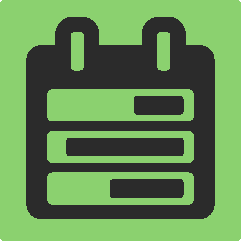 |
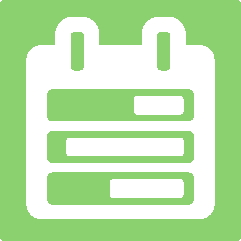 |
Neues Panel: Zusätzliche Teile und Arbeiten zum Auftrag erfassen
MOW Version 1.71.2310.3 mit Freigabe vom 09.11.2023
In den Auftragsdetails können im Panel “Zusätzliche Teile und Arbeiten” Positionen für Zusätzliche Teile und Arbeiten angelegt werden, die an die XDI Schnittstelle übermittelt werden. Vorhandene XDI Positionen werden hier ebenfalls im Panel “XDI Positionen” angezeigt.
Bitte beachten Sie: Das Panel wird nur mit dem Recht “Zusätzliche Teile/Arbeiten erfassen” angezeigt.
Weitere Informationen finden Sie im Artikel “Zusätzliche Teile und Arbeiten zum Auftrag erfassen”.
Identifikation von Fahrzeug und Fahrer bleibt immer sichtbar
EAS Version 1.72.2310.2 mit Freigabe vom 09.11.2023
Bei der Neuanlage eines Serviceauftrages wird immer eine Schnell-/Quickidentifikation angezeigt, so dass wichtige Informationen zum Fahrzeug, wie Modell, Hersteller sowie zum Fahrer auf jedem Register sofort eingesehen werden können.
Schnellidentifikation bei der Neuanlage eines Serviceauftrages
Bei der Neuanlage eines Serviceauftrages wird immer eine Schnell-/Quickindentifikation angezeigt.
So können zu jedem geöffneten Register wichtige Informationen sofort eingesehen werden und der Fahrer kann ggf. sofort angerufen werden.
Angezeigt werden zum Fahrzeug:
- Kennzeichen
- Hersteller
- Modell
- km-Stand laut Kunde
sowie die Kontaktdaten zum Fahrer:
- Nachname
- Vorname
- Handynummer

Neuen Kunden anlegen "ohne PDF"
EAS Version 1.72.2310.2 mit Freigabe vom 09.11.2023
Neuen Kunden anlegen
Im Bereich Neuanlage Kunde kann ein neuer Firmenkunden und ein neuer Privatkunde ohne PDF angelegt werden.
Die Defaultauswahl ist auf “neuer Firmenkunde (ohne PDF)” vorselektiert.

- Im Sidebarmenü können unter “Kunden” direkt die Vorgänge “Neuer Firmenkunde” bzw. “Neuer Privatkunde” aufgerufen werden.
- Das Standardformular “ohne PDF” ist immer vorhanden und kann nicht überschrieben werden.
- Zusätzlich zu diesem Standardformular können weitere betriebsspezifische Kundenformulare erzeugt werden, die dann zur Auswahl angeboten werden.
Bei Fragen steht Ihnen unser gerne Support zur Verfügung.
Formularmanager ist im AMG integriert
FMG Version 2.71.2311.1 mit Freigabe vom 09.11.2023
MAI Version 1.71.2310.4 mit Freigabe vom 09.11.2023
Formularmanager ist im AMG integriert
Wird im Auftrag auf das Register "Dokumente geklickt, wird automatisch der Formularmanager geöffnet.
Sämtliche Funktionalitäten des FMG stehen zur Verfügung, wie:
- Vorhandene Formulare des Betriebs öffnen
- Formular erstellen
- Formular bearbeiten
- Formular unterschreiben
Hinweise:
- Der FMG bietet nun auch die Möglichkeit den Ersatzwagennutzungsvertrag direkt von hier zu erstellen
- Diese Funktionalität steht im Auftragsmanager seit November 2023 zur Verfügung
Weitere Informationen zum Arbeiten mit dem FMG finden Sie im Artikel “Formulare im FMG bearbeiten”.
Tipp: Der FMG bietet nun auch die Möglichkeit, den Ersatzwagenvertrag direkt von hier zu erstellen.

Alternativ kann der FMG weiterhin direkt geöffnet werden über die Bearbeitungsleiste. In "Öffnen" auf “In FMG öffnen” klicken.

SMS Absender darf maximal 11 Zeichen lang sein
MAI Version 1.71.2310.4 mit Freigabe vom 09.11.2023
In “Nachrichtenvorlagen bearbeiten” ist das Eingabefeld für SMS Absender auf 11 Zeichen beschränkt. Eine Info weist den Nutzer darauf hin.

Weitere Informationen zum Bearbeiten der Nachrichtenvorlagen finden Sie im Artikel: “Nachrichtenvorlagen bearbeiten”.
Fahrzeugschein kann im Auftrag geöffnet werden
MAI Version 1.71.2310.4 mit Freigabe vom 09.11.2023
Über die Fzg-Infos im Auftragskopf kann nun bei den Fzg-Daten direkt auf einen Fzg-Schein zugegriffen werden. Sobald ein Fahrzeuschein gespeichert wurde, wird er in der Kopfzeile der Fahrzeugdaten angezeigt. Durch Klick auf das Symbol “Fahrzeugschein anzeigen” wird er geöffnet.
Hinweis: Wenn beim Stammfahrzeug UND beim Auftrag ein Fzg-Schein hinterlegt ist, werden beide geöffnet.

Bei Eingang ist nun der Termintyp “auf Abruf” wählbar
MAI Version 1.71.2310.4 mit Freigabe vom 09.11.2023
In der Terminübersicht wurden im Register “Eingang” die bereits vorhandenen Termintypen um “auf Abruf” ergänzt.


Mit dem Aktivieren von “auf Abruf”
- werden alle Optionen zur Eingabe eines Datums deaktiviert
- wird in der Kopfzeile des Registers “Eingang” der Text “auf Abruf” angezeigt
- => es wird kein Termin erstellt
Weitere Informationen zu den Termintypen des Register “Eingang” finden Sie im Artikel “Termintypen für den Eingangstermin”.
Notiz wird mit Datum und Mitarbeiter gekennzeichnet
MAI Version 1.71.2310.4 mit Freigabe vom 09.11.2023
Sowohl eine erfasst Notiz wie auch eine erfasste Werkstattinfo werden nun mit dem Datum und der Mitarbeiter-Nr. gekennzeichnet. Zusätzlich können die Texte aus verschiedenen Sprachen ins Deutsche übersetzt werden.
Weitere Informationen finden Sie im Artikel “Notiz oder Werkstattinfo zum Auftrag erstellen”.
Navigationsleiste des Erfassungsassistenten optimiert
EAS Version 1.72.2309.3 mit Freigabe vom 10.10.2023
Der Navigationsbereich auf der rechten Seite wurde überarbeitet und optimiert, so dass Übersichtlichkeit und schnelle Erreichbarkeit der Ansichten erhalten bleiben.
Details hierzu finden Sie im Artikel “Navigationsleiste (Sidebar) des Erfassungsassistenten”.
Ansicht "Online Aufträge" filtern
EAS Version 1.72.2309.3 mit Freigabe vom 10.10.2023
Ansicht "Online Aufträge" filtern
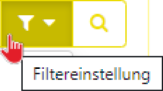 Die Ansicht “Online Aufträge” von AMG kann gefiltert werden.
Die Ansicht “Online Aufträge” von AMG kann gefiltert werden.
Klicken Sie rechts neben der Sucheingabe auf “Filtereinstellung”.
- Aktivieren Sie einen Filter. Ausgewählt werden können:
- Alle
- Nicht in Bearbeitung
- Nicht als gelesen markiert
- Filter als Standard speichern
- Die Ansicht wird aktualisiert.
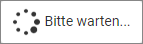
- Klicken Sie auf “Filter als Standard speichern”, um die Ansicht “Online Aufträge” immer mit der aktivierten Filtereinstellung zu öffnen.
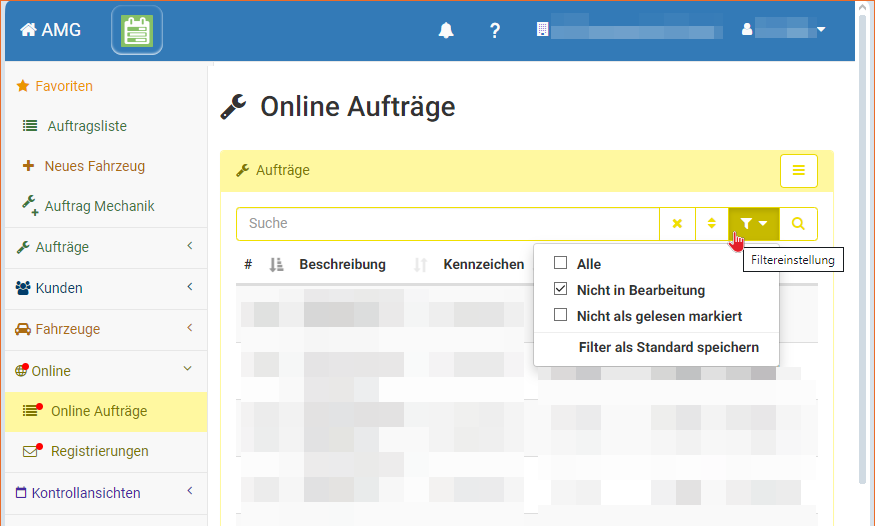
Kundenadresse kann direkt bearbeitet werden
EAS Version 1.72.2309.3 mit Freigabe vom 10.10.2023
Sie können die Kundendaten jetzt direkt im Erfassungsassistenten bearbeiten, ohne zu VCS zu wechseln.
Kundenadresse kann direkt bearbeitet werden
Sie können die Kundendetails jetzt direkt im Erfassungsassistenten bearbeiten, ohne zu VCS zu wechseln. Suchen Sie den Kunden in der Kundenliste und öffnen Sie die Kundendetails durch Doppelklick.
 Klicken Sie auf das Stiftsymbol rechts oben, um “Kundendaten bearbeiten” zu öffnen.
Klicken Sie auf das Stiftsymbol rechts oben, um “Kundendaten bearbeiten” zu öffnen. Optional ist die Funktion auch im Hamburger Menü auswählbar.
Optional ist die Funktion auch im Hamburger Menü auswählbar.
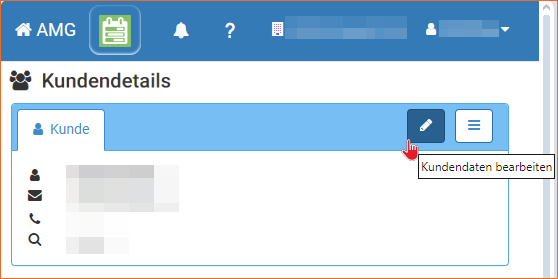
Bearbeitet werden können:
| Name/Adresse | Erreichbarkeit | Sonstiges |
|
|
|
Hinweis: Die Daten werden mit sofort mit VCS synchronisiert.
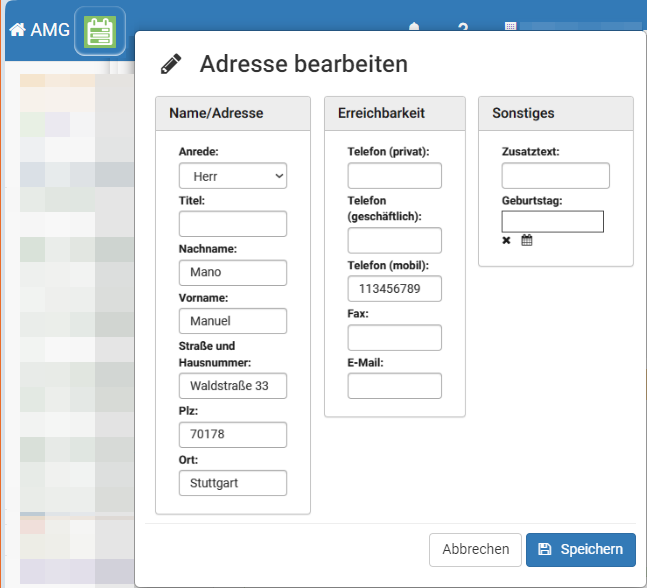
Konfiguration der Terminvorschläge für die neuen Auftragsassistenten Mechanik und K+L
EAS Version 1.72.2308.1 mit Freigabe vom 09.08.2023
Terminvorschläge für die Assistenten einrichten
Damit die beiden neuen Assistenten Terminvorschläge für den nächstmöglichen freien Termin geben können, benötigen Sie Zugriff auf Ihren Werkstattkalender und die Terminart Besichtigungsservice.
- Der Assistent für Mechanik benötigt eine Konfiguration der “Werkstatttermine”
- Der Assistent für K+L benötigt eine Konfiguration der “Terminart Besichtigungsservice”, wenn Sie über die Onlineterminverwaltung E-Mails oder SMS versenden möchten
Sollte die Konfiguration noch nicht durchgeführt sein, weist Sie ein Hinweis darauf hin. Wenden Sie sich dann an den KSR-Support.
Neuer Assistent für Mechanikauftrag
EAS Version 1.72.2308.1 mit Freigabe vom 09.08.2023
Ab sofort steht ein neuer Assistent zur Erstellung eines Mechanikauftrags zur Verfügung.
Alle erforderlichen Angaben werden abgefragt und in der Terminauswahl wird der nächste freie Termin mit den verfügbaren Zeiten vorgewählt.
Bitte beachten Sie: Der Assistent für Mechanik benötigt eine Konfiguration der Werkstatttermine, damit die Terminauswahl auf Ihren Kalender zugreifen kann. Dies stellt der KSR-Support für Sie ein.
Sehen Sie zur Vorgehensweise das Video im Artikel “Assistent für Mechanik-Auftrag”.
Neuer Assistent für K+L-Auftrag
EAS Version 1.72.2308.1 mit Freigabe vom 09.08.2023
Ab sofort steht ein neuer Assistent zur Erstellung eines K+L-Auftrags zur Verfügung.
Alle erforderlichen Angaben werden abgefragt und in der Terminauswahl wird der nächste freie Termin mit den verfügbaren Zeiten vorgewählt. Oder falls noch kein Termin festgelegt werden konnte, kann über den Terminassistenten für den Besichtigungstermin eine E-Mail oder SMS an den Kunden gesendet werden.
Sehen Sie zur Vorgehensweise das Video im Artikel “Assistent für K+L-Auftrag”.
Eingang und Ausgang setzen und dabei gleichzeitig die aktuelle Zeit übernehmen
MAI Version 1.71.2306.02 mit Freigabe vom 11.07.2023
Um mit der Markierung als angeliefert/abgeholt gleichzeitig den Ein/Ausgang aktualisieren zu können, gibt es nun eine neue Schaltfläche “Eingang Jetzt”. Mit einem Klick wird das Fahrzeug als angeliefert markiert und die aktuelle Zeit als Eingang eingetragen, analog steht die Funktion für den Ausgang zur Verfügung.
Lesen Sie auch den Artikel “Fahrzeug-Übernahmen und -Rückgaben schnell erfassen …”.
Glocke - Anzeigeverhalten für roten Warnhinweis wurde geändert
MAI Version 1.71.2306.02 mit Freigabe vom 11.07.2023
Hinweis: Auf neue Einträge wurde mit einem roten Punkt an der Glocke hingewiesen. Je nach Anzahl der Auftrags- und anderer Änderungen konnte dies jedoch dazu führen, dass der rote Punkt immer angezeigt wurde. Die ursprüngliche Funktion als Warnsignal ging dadurch verloren. Daher wurde dies geändert.
Die Änderung des Verhaltens ist ab der MAI Version1.71.2306.02 mit Freigabe vom 11.07.2023 wirksam, sowohl im Auftragsmanager AMG (Erfassungsassistent EAS und Werkstattkalender ETI) als auch im Mobile Worker MOW.
Glocke - Benachrichtigungen
Einführung
Hier werden Verarbeitungs-Benutzerbenachrichtigungen angezeigt, die im Auftrag oder im Zusammenhang mit einem Auftrag erfolgten. Diese Bestätigungen und / oder Fehlerhinweise, werden vom System (Backend MSGQ) gesendet.
Für die Anzeige der Benachrichtigungen gelten diese Kriterien:
- Der rote Warnhinweis wird nur noch angezeigt, wenn eine echte Warnung oder Fehler vorliegt
- Es werden alle Nachrichten angezeigt, die der angemeldete Benutzer oder Unbekannte Benutzer ausgelöst haben
- Alle Nachrichten werden gespeichert und in die Kategorien Info, Warnung und Fehler unterteilt. Damit kann auch später recherchiert werden, ob eine Fehlermeldung angezeigt wurde oder nicht
Benachrichtigungen öffnen
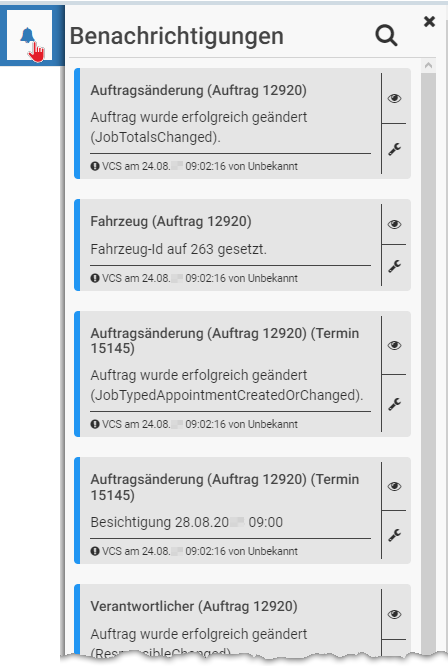
Klicken Sie auf die Glocke, um den Benachrichtigungsbereich zu öffnen.
- Alle Änderungen, die zum Auftrag durchgeführt wurden, werden zeitlich geordnet angezeigt.
- Sie können mit dem "Auge" die Benachrichtigung als gelesen markieren. Sie wird aus der Liste entfernt.
- Info-Meldungen werden automatisch nach 10 Minuten aus der Liste entfernt.
- Warnungen und Fehler bleiben in der Liste, bis sie als gelesen markiert wurden.
- Mit dem “Schraubenschlüssel” können Sie direkt zum Auftrag wechseln.
- Im Quickinfo zu “i” kann eine interne Vorgangsnummer kopiert werden für evtl. notwendige Servicearbeiten zum Auftrag
Hinweis: Gelesene Benachrichtigungen werden nicht gelöscht, sondern verschoben. Sie können diese Benachrichtigungen über die Lupe wiederfinden.
Benachrichtigungen suchen
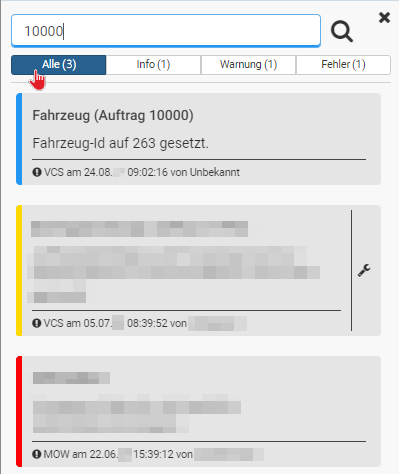
Klicken Sie auf die Lupe, um die Detailansicht zu öffnen.
Hier können Sie eine Suche in allen Benachrichtigungen durchführen.
Angezeigt werden:
- Alle: wie viele Benachrichtigungen gibt es insgesamt
- Anzahl der Informationen (blau)
- Anzahl der Warnungen (gelb)
- Anzahl der Fehler bei der Verarbeitung (rot)
Unterschied Auftragshistorie und Benachrichtigungen via Glocke
Unterschied Auftragshistorie und Verarbeitungsbenachrichtigungen via Glocke
Bei der Bearbeitung eines Auftrags werden die unterschiedlichsten Aktionen ausgeführt. Vom System werden wichtige Informationen dazu gespeichert, um die Bearbeitung nachvollziehbar zu machen. Abhängig von der Aktion werden sie in der Historie zum Auftrag gespeichert (MAI und VCS) und / oder in den Benachrichtigungen aufgelistet (AMG - EAS, ETI und MOW).
- In der Historie zum Auftrag werden die typischen Bearbeitungsschritte dokumentieren.
- Via Glocke werden technische Systeminformationen gesammelt dargestellt
- die die saubere Datenverarbeitung dokumentieren
- bzw. Probleme bei der Verarbeitung sichtbar machen sollen.
Die Änderung der Kriterien für die Benachrichtungen ist ab der MAI Version1.71.2306.02 mit Freigabe vom 11.07.2023 wirksam.
Kontaktdaten zum Fahrer erfassen und für Benachrichtigungen nutzen
MAI Version 1.71.2308.01 mit Freigabe vom 09.08.2023
EAS Version 1.72.2308.1 mit Freigabe vom 09.08.2023
Sie haben ab dieser Version die Möglichkeit,
- bei der Auftragsneuanlage die Kontaktdaten des Fahrers zu erfassen, ohne eine Adresse anlegen zu müssen.
- im erstellten Auftrag Kontaktdaten des Fahrers nachträglich zu erfassen.
- aus dem Auftrag heraus eine E-Mail oder SMS an die Kontaktdaten des Fahers zu versenden.
Lesen Sie mehr im Artikel “Kontaktdaten zum Fahrer erfassen und für Benachrichtigungen nutzen”.
Tipp: Haben Sie nur Kennzeichen und Kontaktdaten im Auftrag erfasst, können Sie durch Einscannen des Fahrzeugscheins die Halter- und Fahrzeugdaten in den Auftrag übernehmen.
Weitere Informationen hierzu finden Sie im Artikel “Fahrzeugschein-Scan mit MOW und AMG / EAS - Video”.
Fzg-Scheinscan im Erfassungsassistenten ergänzt nun Halter- und Fahrzeugdaten - sofern kein Halter beim Auftrag erfasst wurde
EAS Version 1.72.2308.1 mit Freigabe vom 09.08.2023
Der Fzg-Scheinscan im Erfassungsassistenten EAS wurde erweitert. Mit dem Scan werden nun bestehende Aufträgen zum Schein gefunden, auch wenn der Halter noch nicht zum Auftrag erfasst wurde.
Anhand des Kennzeichens wird der Auftrag gefunden und die gescannten Halter- und Fahrzeugdaten werden in den bestehenden Auftrag übernommen.
Die Funktionalität des Fzg-Scheinscans im Erfassungsassistenten EAS entspricht nun der des Fzg-Scheinscans in MOW
Sehen Sie hierzu auch das Video “Scannen statt Tippen”. Die Vorgehensweise und weitere Informationen finden Sie im Artikel “Fahrzeugschein-Scan mit MOW und AMG / EAS - Video”.
Farben der Auftrags-Marker sind frei konfigurierbar
ETI Version 2.9.2308.2 mit Freigabe vom 09.08.2023
Die Farben der Auftrags-Marker können nun frei gewählt werden. Mehr dazu im Artikel "Auftrag mit "Markern" kennzeichnen".
Der Aufgabenfilter wurde um eine Suchfunktion erweitert
ETI Version 2.9.2308.2 mit Freigabe vom 09.08.2023
Im Auftragskalender kann mit der erweiterten Suche auf spezifische Aufgaben anhand der Beschreibung geflitert werden.

Öffnen Sie die Editieransicht und scrollen Sie zu “Aufgaben”.
Wählen Sie bei “Art der Aufgabensuche” zwischen den Bedingungen
- “Beginnt mit” oder
- “Enthält”.
Geben Sie das Suchwort ein, für das die Bedingung gelten soll
Die Auftragsart kann nun auch als aktiver Filter in den Ansichten verwendet werden
ETI Version 2.9.2308.2 mit Freigabe vom 09.08.2023
Im Auftragskalender ist die Option “Filter ändern” nun auch für die Auftragsart verfügbar, so dass der Filter “Auftragsart” in der Leseansicht angezeigt werden kann.
Öffnen Sie die Editieransicht. Scrollen Sie zu “Auftragsart” und aktivieren Sie “Filter ändern”.

Mitarbeiterkalender: Quickinfos in den Kalenderanzeigen verbessert
ETI Version 2.9.2308.2 mit Freigabe vom 09.08.2023
Die Texte der Quickinfos / Tooltips in den Kalenderanzeigen des Mitarbeiterkalenders wurden verbessert.
Die Kunden- und die Kundendetailliste wurden um die Spalte "Suchfeld" erweitert
EAS Version 2.9.2308.2 mit Freigabe vom 09.08.2023
In der Praxis wird häufig für Kunden, die unterschiedliche Konditionen bekommen sollen, die Kundenadresse mehrfach angelegt. Der Unterschied wird dabei häufig im Suchfeld beschrieben. Aus diesem Grund wird das Suchfeld in den Auswahllisten angezeigt.
Detaillierte Informationen finden Sie in den Artikeln:
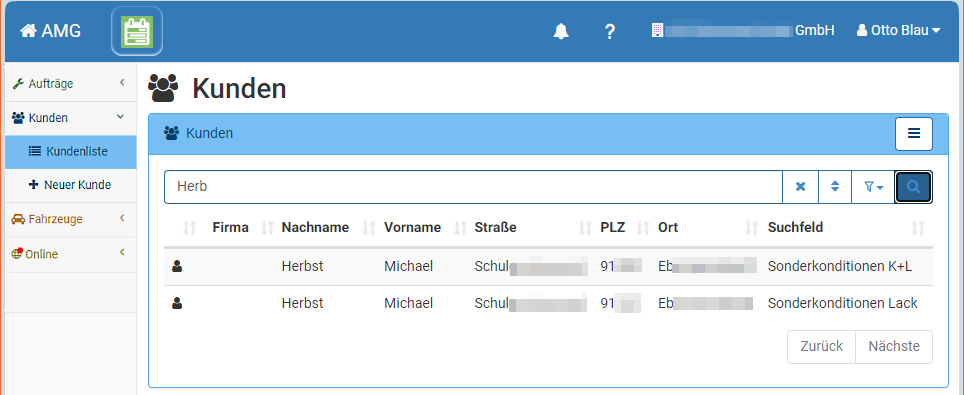
In der Titelleiste des Erfassungsassistenten kann zum Werkstattkalender gewechselt werden
EAS Version 1.72.2308.1 mit Freigabe vom 09.08.2023
Ab dieser Version ist in der Titelleiste des Erfassungsassistenten EAS ein Symbol vorhanden, über das zum Werkstattkalender ETI gewechselt werden kann. Klicken Sie auf “ETI”, um den Werkstattkalender im gleichen Fenster zu öffnen.

Die Schaltfläche ist immer vorhanden, auch wenn keine Favoriten im Werkstattkalender gespeichert wurden.
Bei angezeigten Favoriten steht sie immer äußerst rechts.
Alle Listen im Erfassungsassistenten können nun sortiert werden
EAS Version 1.72.2308.1 mit Freigabe vom 09.08.2023
Für die Listenansichten wurde “Auf- und Absortieren einer Spalte” implementiert. Klicken Sie auf das Sortiersymbol, um die Sortierung zu aktivieren oder zu ändern.
Die eingestellte Sortierung bleibt erhalten, auch wenn die Seite verlassen und neu aufgerufen wird:
- Auftragsliste
- Meine Aufträge
- Online Aufträge
- Kundenliste
- Online Registrierungen
- Fahrzeugliste

Einführung von Auftragsmarkern, um Aufträge weiter unterteilen und kennzeichnen zu können
ETI Version 2.7.2307.1 mit Freigabe vom 11.07.2023
Mit der AMG/ETI Version 2.7.2307.1 wurde die Möglichkeit der Auftrags-Marker eingeführt. Damit können optische Hinweise zu Aufträgen erstellt werden, die sowohl in AMG und VCS zur Verfügung stehen.
- Möglichkeit, vordefinierte Farben mit Beschreibungen zu versehen
- Tags können über den Auftragskalender einzelnen Aufträgen zugeteilt werden
- Zugeteilte Tags werden in der Ansicht bei den Statussymbolen dargestellt
- Tags benötigen eine Beschriftung um hinzugefügt werden zu können
- "Auftrags-Tags" wurden an der UI zu "Auftrags-Markern" umbenannt
- Änderungen von Rollenberechtigungen und Auftrags-Markern werden nun zügiger in den Konfigurationen dargestellt
Lesen Sie mehr dazu in den Artikeln "Auftrag mit "Markern" kennzeichnen" sowie “Auftrags-Marker typische Anwendungsfälle”.
Neuer Auftragsschritt “95 Rechnung schreiben”
ETI Version 2.7.2307.1 mit Freigabe vom 11.07.2023
VCS Version 2.71.67 mit Freigabe vom 27.06.2023
Es wurde ein neuer Auftragsschritt “95 Rechnung schreiben - Nachkalkulation erledigt” eingeführt.
Mit diesem Schritt werden Aufträge, die fertig zur Abrechnung sind, durch eine Nachkalkulation geprüft, bevor sie zur Fakturierung freigegeben werden.
Weitere Informationen finden Sie im Artikel “VCS Auftragsschritt “95 Rechnung schreiben””.
Neuer Reiter “Historie” in der Auftragsansicht
MAI Version 1.71.2306.02 mit Freigabe vom 11.07.2023
Auftragshistorie im AMG
In der Auftragshistorie werden alle typischen Bearbeitungsschritte und Ereignisse zu einem Auftrag chronologisch nach Datum gruppiert aufgelistet. Dazu gehören u. a.:
- Auftragsanlage
- Anlage Auftragsstatus
- Anlage/Übernahme Schadenkalkulation
- Belegdruck
- Vergabe der Beleg-Nummer, Druck
- Kontakte erstellt/versendet
- Dokumente erstellt PDFs
- Bilder erstellt
- Datumswerte geändert
- Besichtigung/Ein-Ausgang/... /Bestellt/Teile Vollständig
- Teile Vollständig heisst aktuell noch Teile geliefert, wird geändert
- Auftragssonderfälle
- Unteraufträge
Klicken Sie auf den Reiter “Historie”.
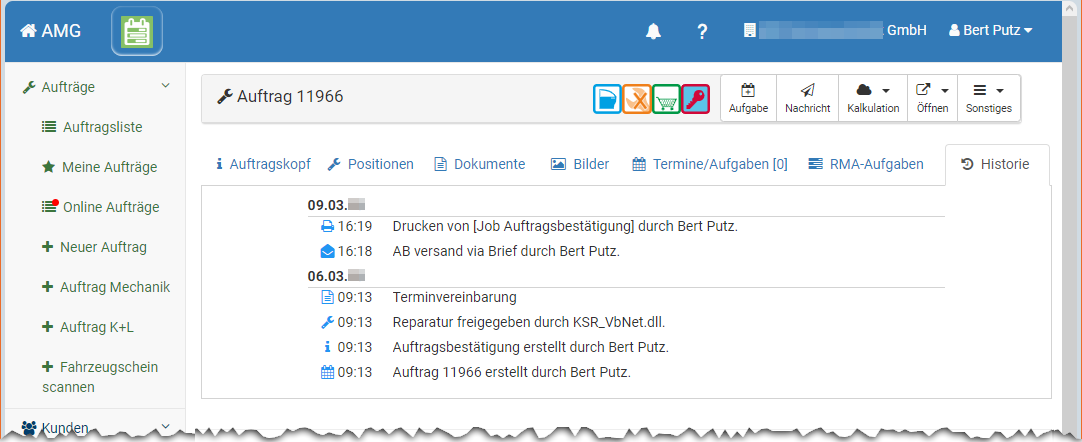
Können Einträge aufgeklappt werden, sind Systeminformationen hinterlegt, wie hier im Beispiel.
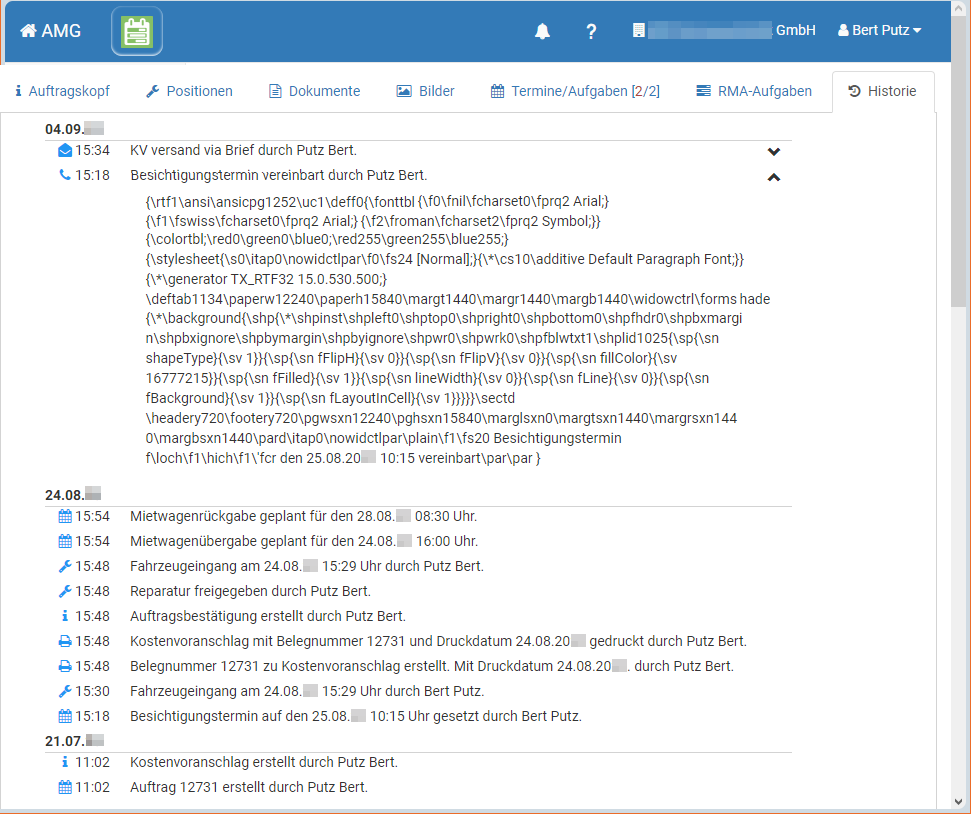
Unterschied Auftragshistorie und Benachrichtigungen via Glocke
Unterschied Auftragshistorie und Verarbeitungsbenachrichtigungen via Glocke
Bei der Bearbeitung eines Auftrags werden die unterschiedlichsten Aktionen ausgeführt. Vom System werden wichtige Informationen dazu gespeichert, um die Bearbeitung nachvollziehbar zu machen. Abhängig von der Aktion werden sie in der Historie zum Auftrag gespeichert (MAI und VCS) und / oder in den Benachrichtigungen aufgelistet (AMG - EAS, ETI und MOW).
- In der Historie zum Auftrag werden die typischen Bearbeitungsschritte dokumentieren.
- Via Glocke werden technische Systeminformationen gesammelt dargestellt
- die die saubere Datenverarbeitung dokumentieren
- bzw. Probleme bei der Verarbeitung sichtbar machen sollen.
Die Änderung der Kriterien für die Benachrichtungen ist ab der MAI Version1.71.2306.02 mit Freigabe vom 11.07.2023 wirksam.
Favoritenansichten des Werkstattkalenders können direkt im Erfassungsassistenten aufgerufen werden
EAS Version 1.72.2306.02 mit Freigabe vom 11.07.2023
Favoritenansichten des Werkstattkalenders können direkt im Erfassungsassistenten aufgerufen werden
Alle gespeicherten Favoriten des Werkstattkalenders werden automatisch auch in der Titelleiste des Erfassungsassistenten angezeigt und können direkt aufgerufen und genutzt werden.
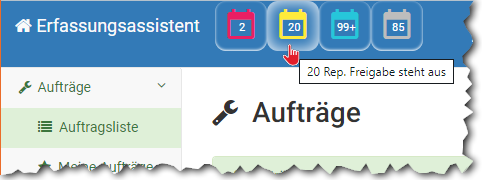
Klicken Sie auf ein Symbol, öffnet sich die Ansicht innerhalb des Erfassungsassistenten.
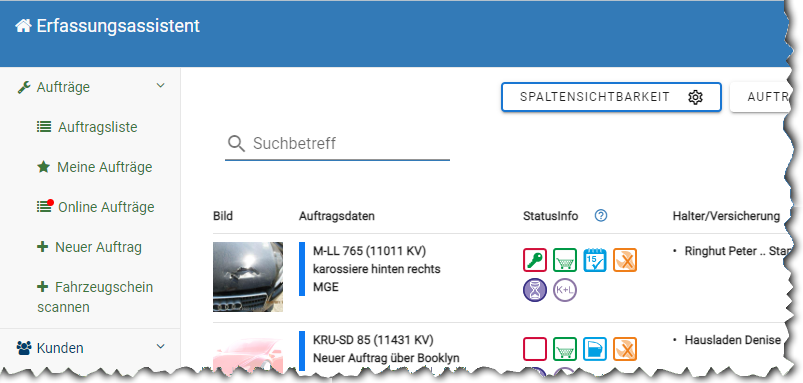
Info
Die Einträge werden Cookie lokal im Browser für die Anwendungen AMG & ETI gespeichert. Werden diese entfernt müssen sie neu erstellt werden !
Nach Druck der Rechnung werden Aufträge aus den Ansichten des Werkstattkalenders entfernt
VCS Version 2.71.67 mit Freigabe vom 27.06.2023
Der Druck der Rechnung wird nun als Ereignis in der MessageQueue signalisiert.
Mit dieser Erweiterung werden Aufträge zur Rechungsstellung direkt nach dem RE-Druck aus den ETI Ansichten entfernt. Die Ansichten werden dadurch aktuell gehalten und verschlankt, da abgeschlossene Aufträge nicht mehr angezeigt werden.
Möglichkeit zur Bearbeitung von Mail- und SMS-Vorlagen
MAI Version 1.71.2303.16 mit Freigabe vom 06.04.2023
Lesen Sie mehr im Artikel “Nachrichtenvorlagen bearbeiten”.
Nachrichten aus dem Auftrag verschicken
MAI Version 1.71.2303.08 mit Freigabe vom 21.03.2023
Lesen Sie mehr im Artikel “Nachrichten aus dem Auftrag verschicken”.
Terminassistent für Besichtigungstermin
MAI Version 1.71.2303.08 mit Freigabe vom 21.03.2023
Lesen Sie mehr im Artikel “Terminassistent für Besichtigungstermin”.
Automatische Anlage typischer Vorlagen für E-Mail und SMS Nachrichten
MAI Version 1.71.2303.08 mit Freigabe vom 21.03.2023
Mit dem JSON Configurator können typische Vorlagen für E-Mails und SMS Nachrichten konfiguriert werden.
Erstellen typischer Vorlagen
Die Konfiguration wird durch den KSR Service / Support entsprechend den Bedürfnissen Ihres Betriebs durchgeführt, da diese Funktion EDV-technisches Know How erfordert.
Auch bei notwendigen Änderungen der Vorlagen wenden Sie sich bitte immer an KSR.
Serviceassistent / Serviceauftrag - Video
EAS Version 1.71.2301.04 mit Freigabe vom 03.02.2023
Im Erfassungsassistenten können Sie bei der Neuanlage eines Auftrags der Vorgang “Serviceauftrag” auswählen.
Serviceassistent - Vorgang
Vorgang “Serviceauftrag” aufrufen
(1) Wählen Sie den Kunden und das Fahrzeug aus
(2) Wählen Sie auf den Vorgang "Serviceauftrag" aus und klicken Sie auf "Vorgang durchführen".
(3) Der Serviceauftrag öffnet sich.
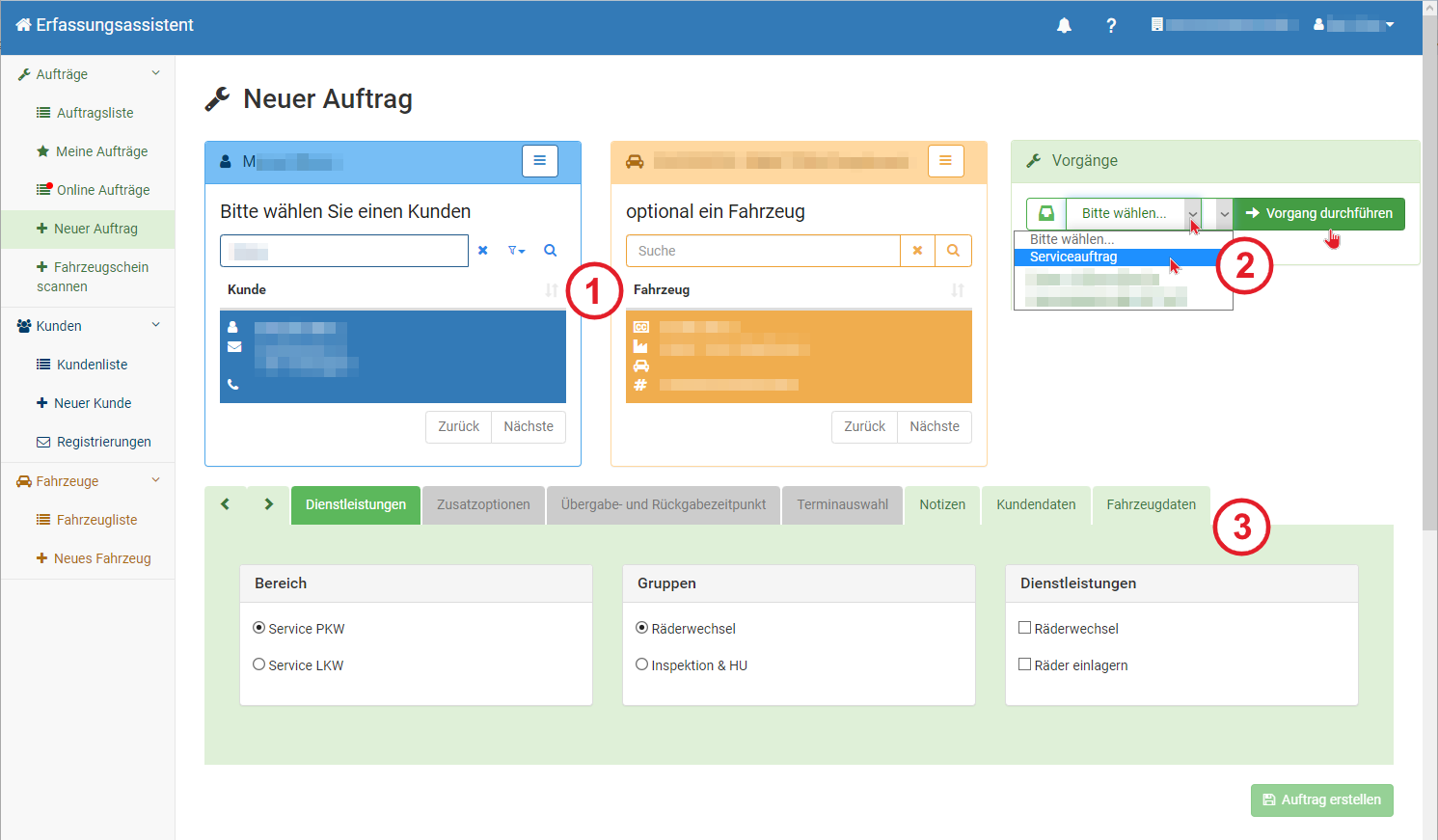
Sie können folgende Gruppen mit den zugehörigen Dienstleistungen auswählen:
- Räderwechsel
- Räderwechsel
- Räder einlagern
- Inspektion & HU
- Räderwechsel bei Inspektion
- Inspektion
- Bremsenservice
- Klimaservice
- HU / TÜV
Erklärvideo zur Vorgehensweise
Im Video zum Serviceassistenten sehen Sie, in welchen Schritten Sie auswählen,
- welche Leistung benötigt wird,
- welche Zusatzoptionen gewünscht werden,
- welcher Terminvorschlag am besten passt.
Meldung an den Nutzer, wenn der Serviceauftrag noch nicht konfiguriert wurde
Ist der Serviceassistent in Ihrem Betrieb noch nicht konfiguriert, erhalten Sie eine Meldung.
Hier haben Sie die Möglichkeit, das Video zur Anwendung des Serviceassistenten aufzurufen sowie eine E-Mail zu versenden, wenn Sie den Serviceauftrag nutzen möchten.
- Die E-Mail wird durch den Klick automatisch generiert und versendet
- Empfänger ist support@ksredv.de
- Der Betreff lautet “Interesse am Serviceassistent”
- Im Inhalt sind Ihre Mandanteninfos und Ihre OSA-ID enthalten
Der KSR-Support meldet sich nach Erhalt der E-Mail zeitnah bei Ihnen.
ACHTUNG, damit Sie den Serviceassistenten nutzen können, müssen zunächst die verfügbaren Dienstleistungen und Mitarbeiter festgelegt werden. Diese Konfiguration ist auf Ihrem System aktuell noch nicht verfügbar.
Möchten Sie wissen wie der Serviceassistent funktioniert, klicken Sie hier um ein kurzes Video dazu anzuzeigen.
Haben Sie Interesse, den Serviceassistenten zu nutzen, klicken Sie hier um eine Mail an uns zu schicken. Wir setzen uns dann mit Ihnen zur weiteren Klärung in Verbindung.
Vielen Dank für Ihr Interesse an unserem Serviceassistenten. Wir werden uns zeitnah mit Ihnen in Verbindung setzen.
Ihr KSR-Team
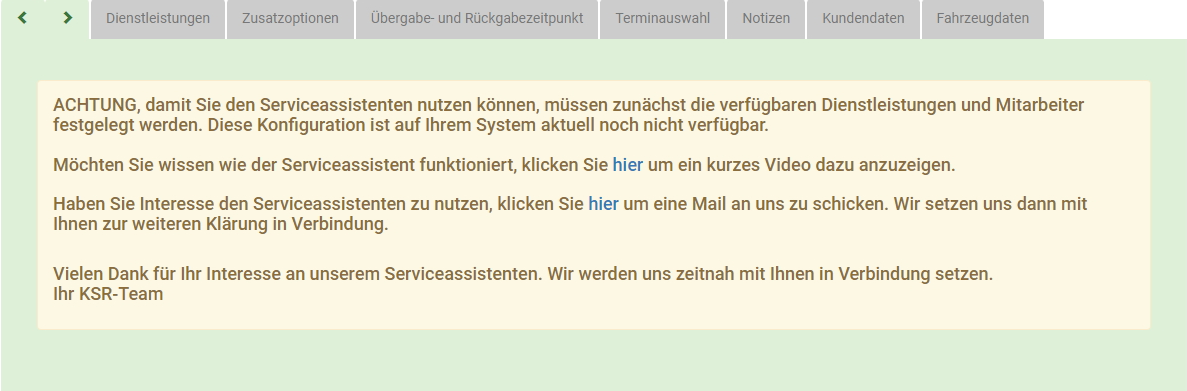
Für den schwarzen Auftragsbalken steht ein Tooltip zur Verfügung
ETI Version 2.6.2301.6 mit Freigabe vom 03.02.2023

In diesen beiden Beispielen sehen Sie die Angaben, die der Tooltip zeigt:
- Bezeichnung des Auftrags
- Eingangsdatum und Uhrzeit
- Ausgangsdatum und Uhrzeit
- Dauer
Der Filter "offene und fällige Aufgaben" kann zusätzlich auf bestimmte Mitarbeiter eingeschränkt werden
ETI Version 2.6.2301.6 mit Freigabe vom 03.02.2023

Der Filter "offene und fällige Aufgaben" kann zusätzlich eingeschränkt werden, so dass nur die offenen / fälligen Aufgaben ausgewählter Mitarbeiter angezeigt werden.
Wechseln Sie in den Einstellungen des Kalenders zu “Aufgaben”, wählen Sie die Mitarbeiter aus und speichern Sie die Änderung.
So können z. B. Annahmemeister spezielle Kalender für einzelne Mitarbeiter konfigurieren.
Zusätzliche Option für Auftraggeber, welche das Ausblenden bestimmter Auftraggeber erlaubt
ETI Version 2.6.2301.6 mit Freigabe vom 03.02.2023
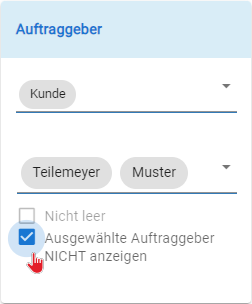
1. Aktivieren Sie die Option “Ausgewählte Auftraggeber NICHT anzeigen”.
Evtl. bereits vorhandene Namen werden gelöscht.
2. Wählen Sie in der zweiten Zeile die Auftraggeber aus, die NICHT angezeigt werden sollen.
Mit Deaktivieren der Option werden die ausgewählten Namen entfernt.
Im Mitarbeiterfilter kann mit Drag & Drop die Reihenfolge der Mitarbeiter geändert werden
ETI Version 2.6.2301.6 mit Freigabe vom 03.02.2023
In den Einstellungen des Mitarbeiterkalenders kann die Reihenfolge der Mitarbeiter durch einfaches Drag & Drop geändert werden.
Wechseln Sie zu “Bearbeiter”. Fassen Sie die Mitarbeiterkarte mit dem Mauszeiger und ziehen Sie sie an den neuen Platz. Nach dem Speichern ist die geänderte Reihenfolge im Mitarbeiterfilter verfügbar.


Ansichten des Werkstattkalenders als Favoriten speichern
ETI Version 2.6.2301.6 mit Freigabe vom 03.02.2023
Ansichten des Werkstattkalenders als Favoriten speichern
Im Werkstattkalender können Ansichten als leicht zugängliche Favoriten gespeichert werden.
Alle in der Übersichtsseite vorhandenen Ansichten können Sie als Favoriten anlegen. Die Favoriten werden in der Titelzeile auf jeder Seite angezeigt, so dass leicht zu wichtigen Ansichten gewechselt werden kann, ohne die Übersichtsseite zu öffnen und nach der Ansicht zu suchen.
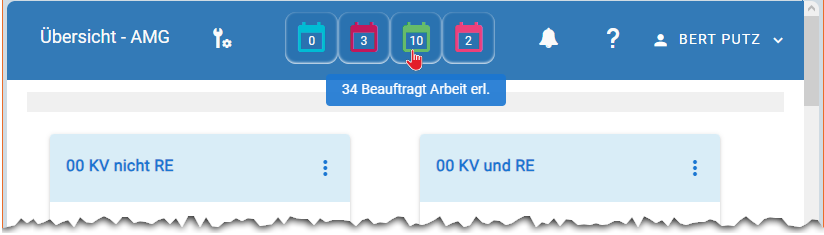
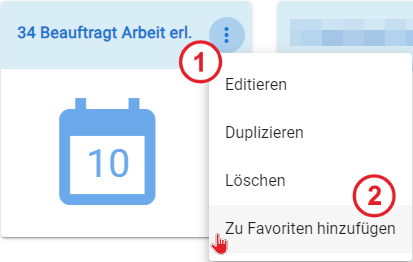
- Klicken Sie auf die drei Punkte beim Namen der Ansicht.
- Im Menü wählen Sie “Favoriten hinzufügen”.
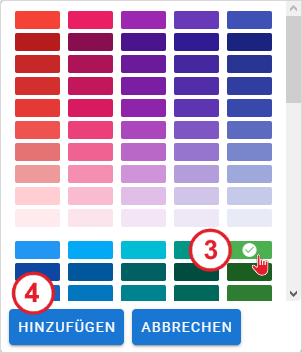
- Wählen Sie die Farbe aus. Ein Häkchen zeigt Ihnen die Auswahl an.
- Klicken Sie “Hinzufügen”, um diese Ansicht mit dieser Farbe als Favorit in der Titelleiste zu speichern.
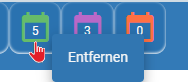
Möchten Sie die Ansicht aus den Favoriten entfernen, öffnen Sie mit einem Rechtsklick auf den Favoriten “Entfernen”. Mit einem Klick darauf wird die Ansicht aus der Titelleiste entfernt.
Info
Die Einstellungen werden als Cookie im Browser lokal gespeichert. Werden diese gelöscht müssen die Einträge neu erstellt werden!
Auf der Übersichtsseite wird in jeder Ansicht die Anzahl der Aufträge angezeigt
ETI Version 2.6.2301.6 mit Freigabe vom 03.02.2023

Darstellung der Zeitstrahlgrafiken wurde dem RMA Format angepasst
ETI Version 2.6.2301.6 mit Freigabe vom 03.02.2023
Die Darstellung der Jobs und der Quickinfoanzeigen wurde der Darstellung im Ressourcenmanager RMA angepasst.
